Centos安装步骤
下面是安装的详细步骤
1。选择自定义高级
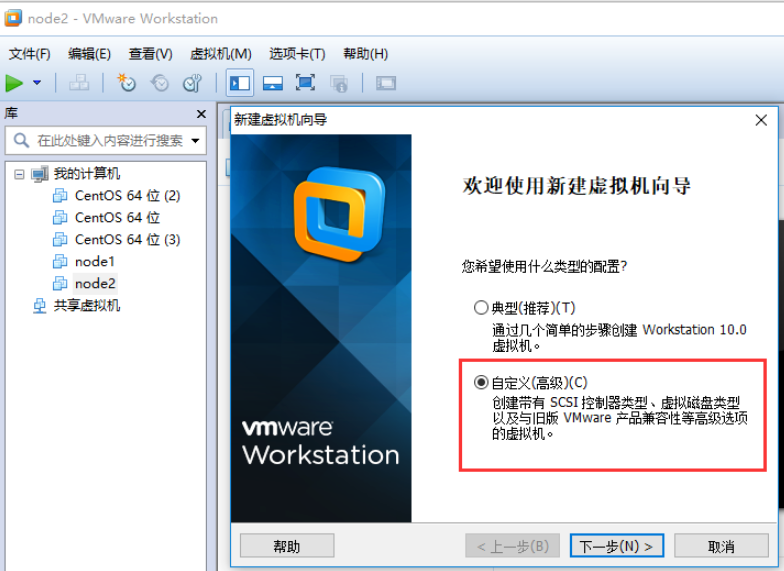
2。下一步
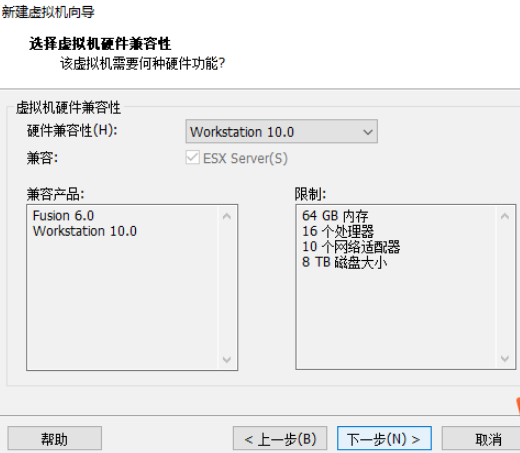
3。选择稍后安装操作系统
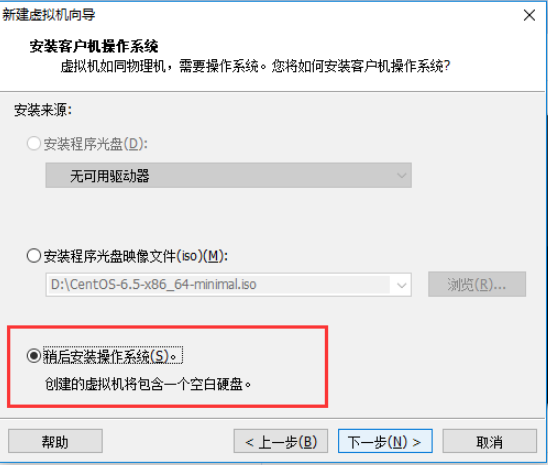
4。选在Lunix和CentOS64位
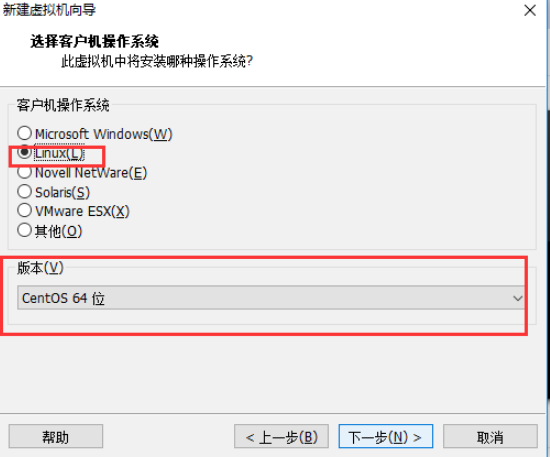
5。修改安装的路径,自己选择
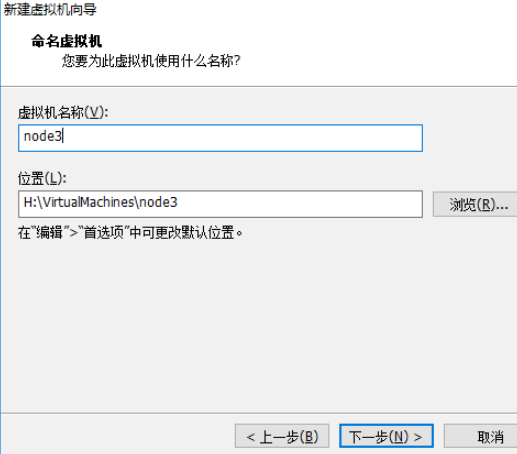
6。下面一直默认就可以了,点击下一步
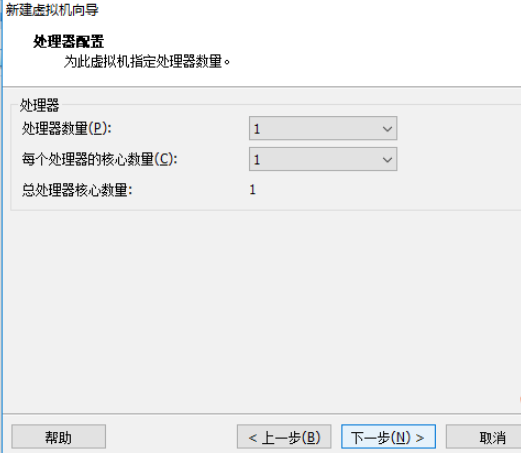
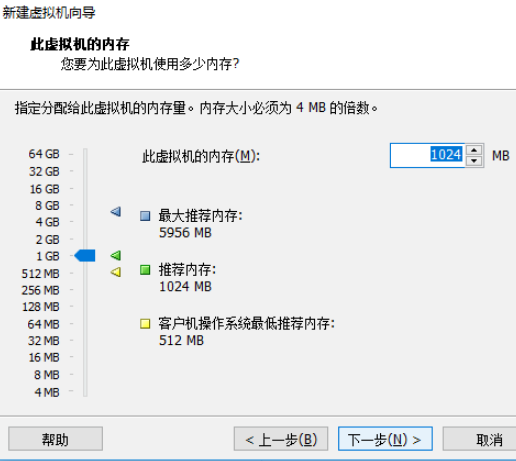
7。注意注意,这里要选择桥接模式
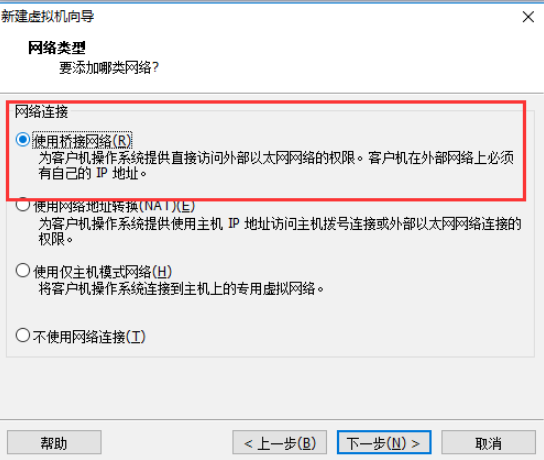
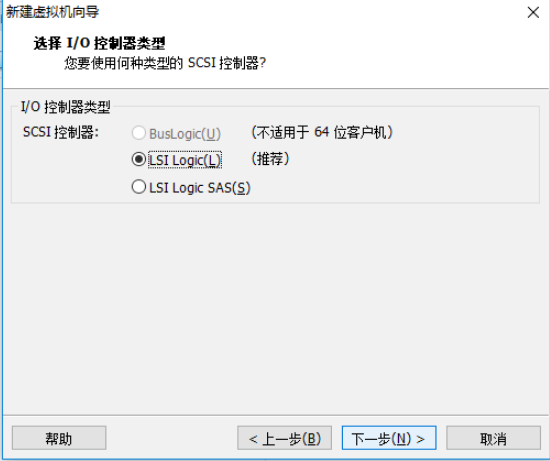
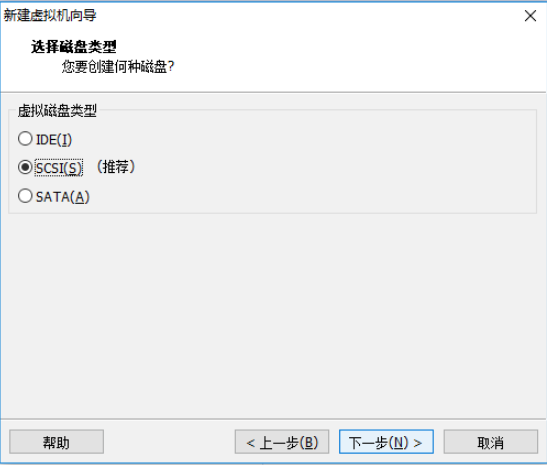
我这里分配了10G,这个根据个人所好


8。选择自定义硬件
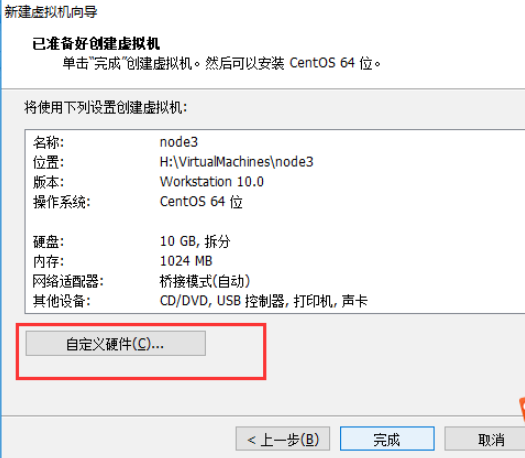
选择CD/DVD,在右边选择镜像文件
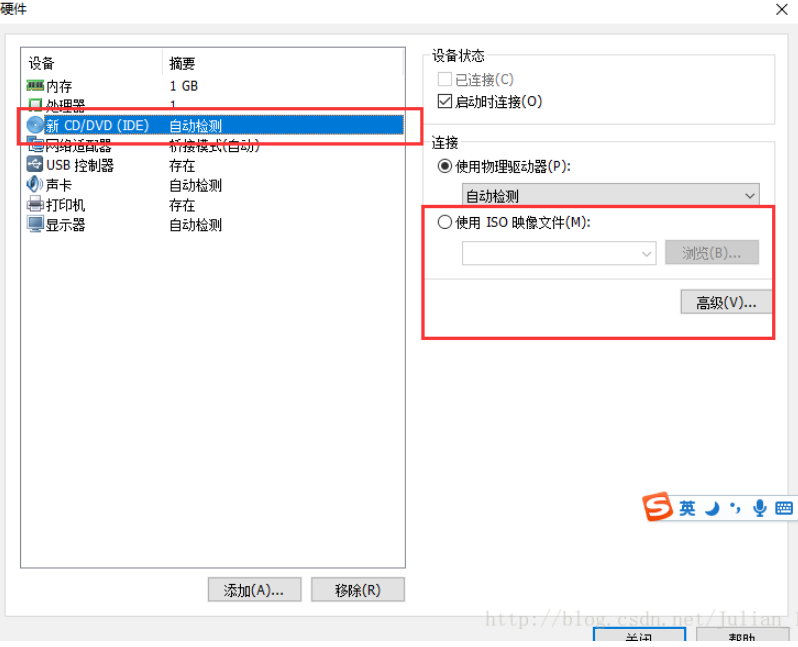
顺便把没有的硬件移除,打印机
最后选择完成
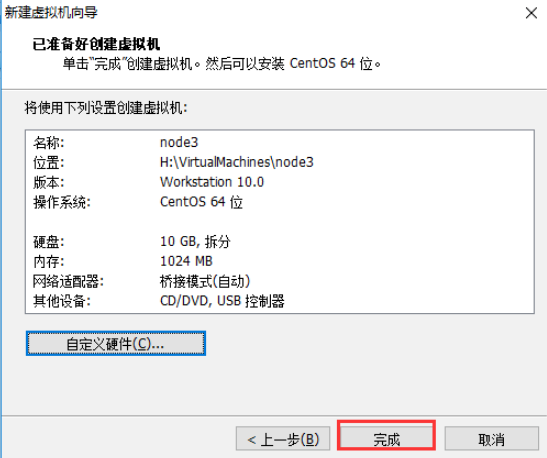
9。启动虚拟机开始安装
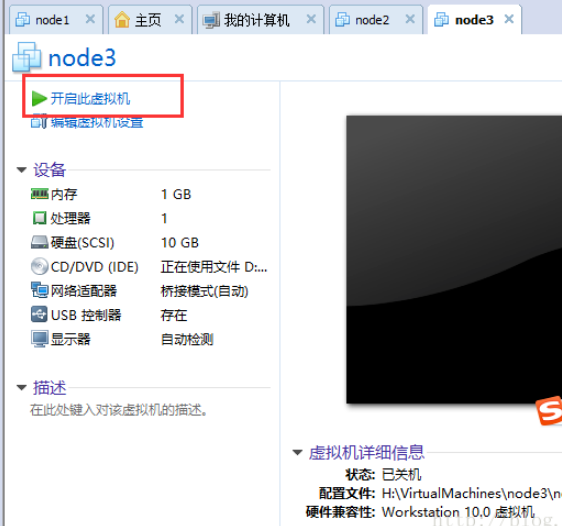
选择第一个,按“Enter”键。
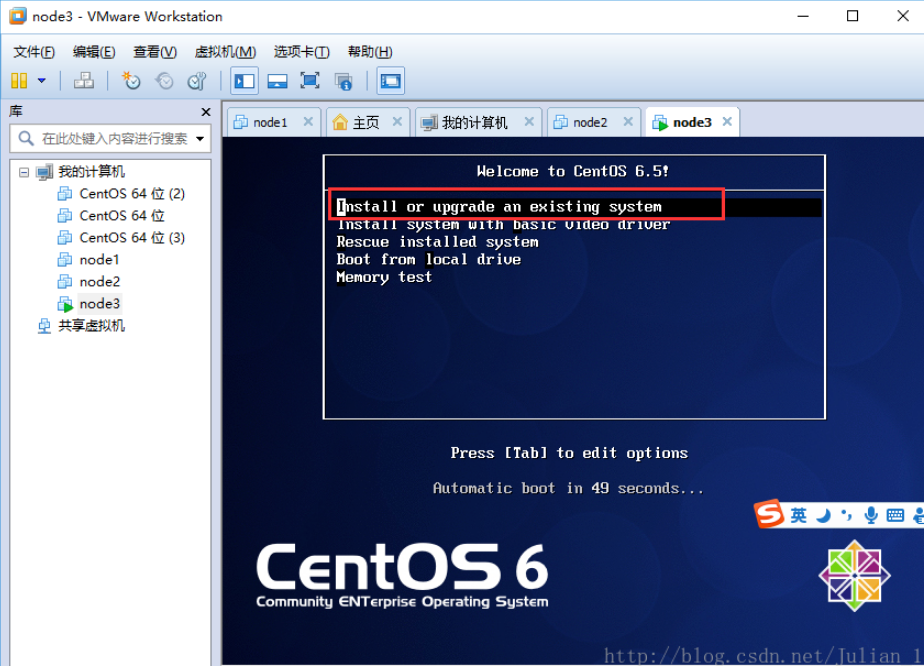
跳过检查 ,左右键选择“Skip”按“Enter”键。
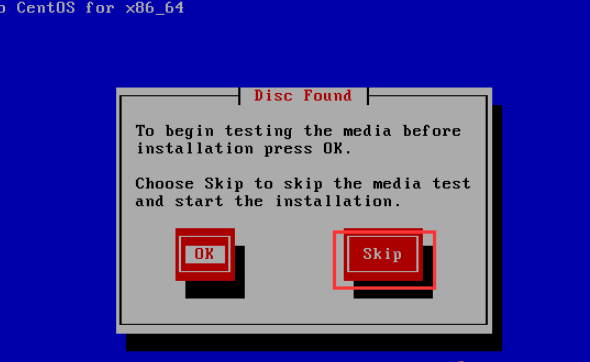
10。选择安装,基本都是Next
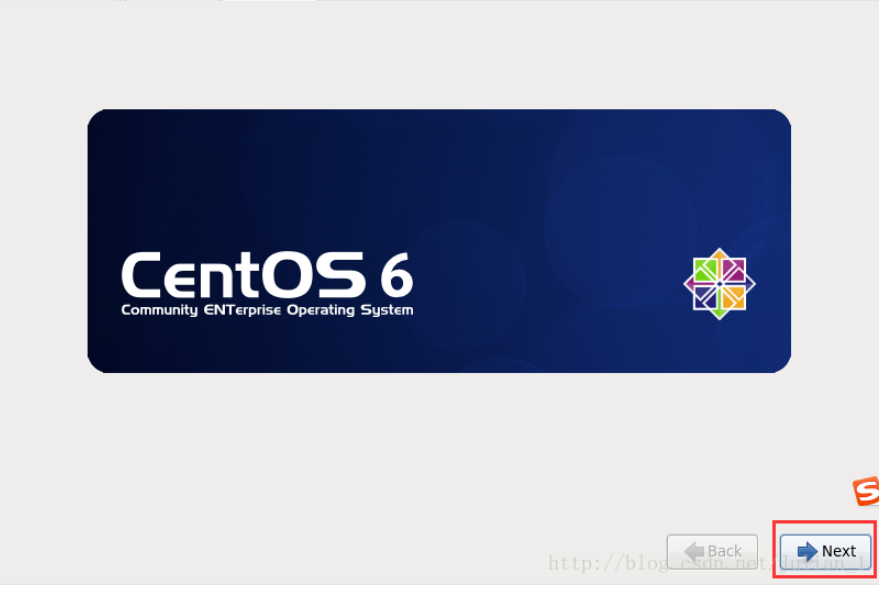
默认“English”,点击“Next”
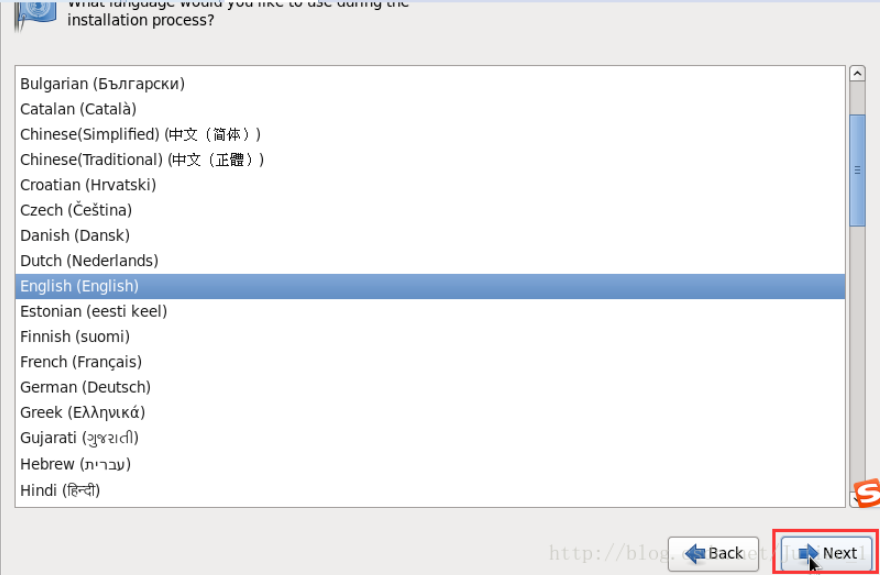
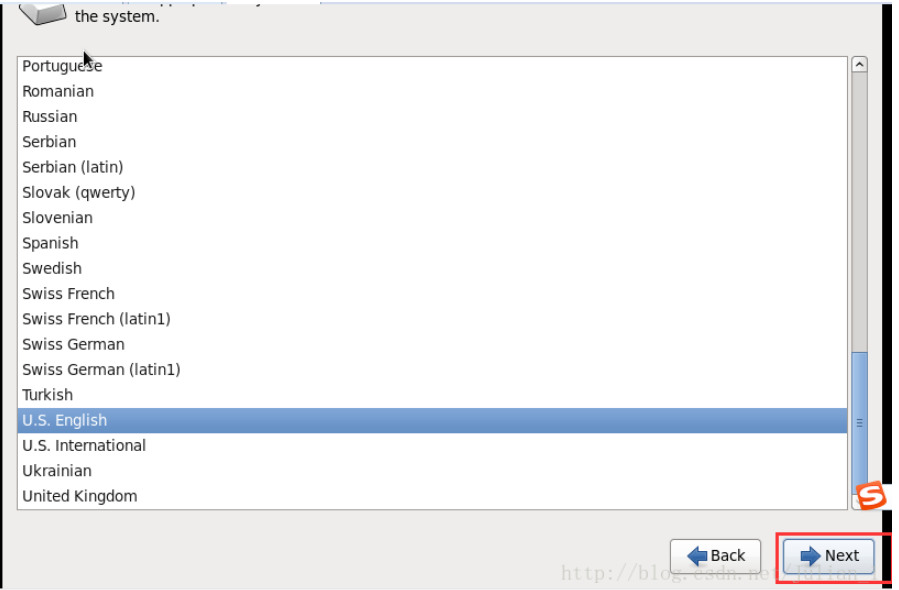
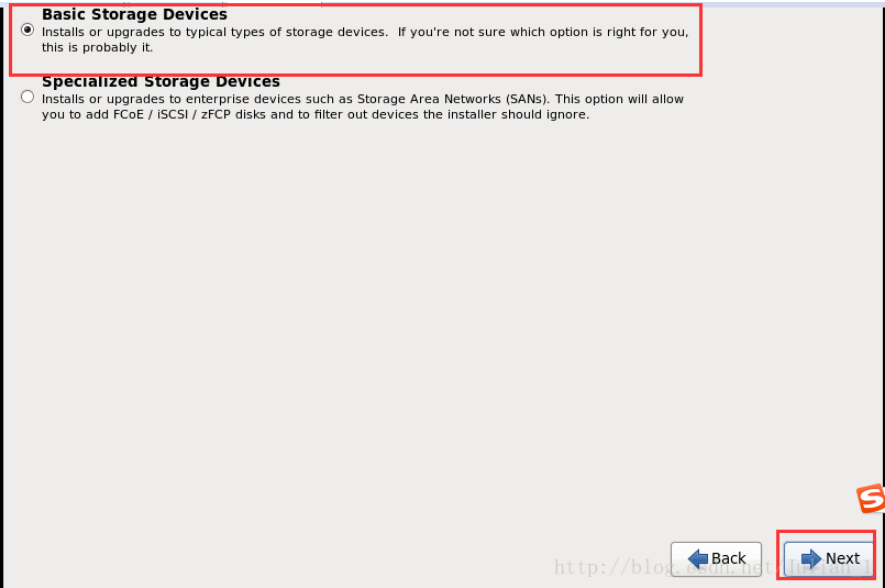
这里选择清空数据
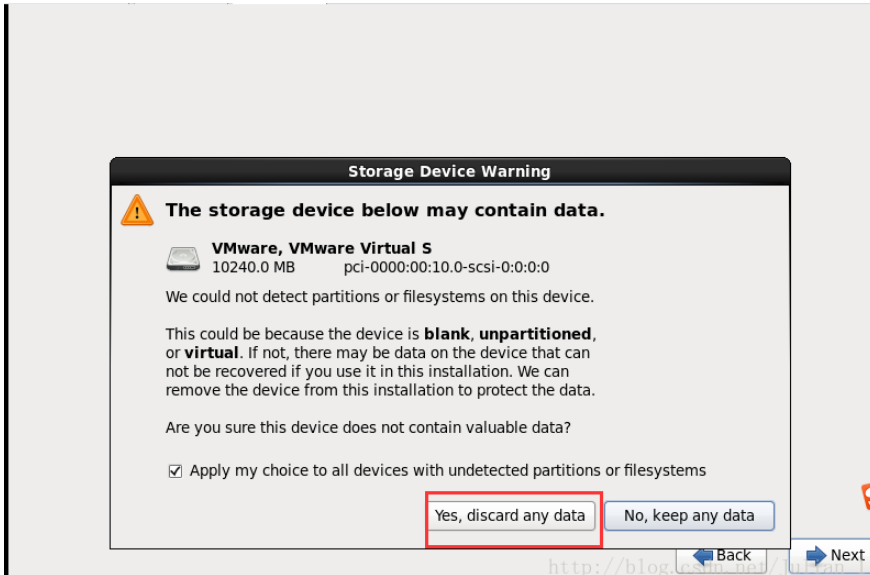
设置你的主机名
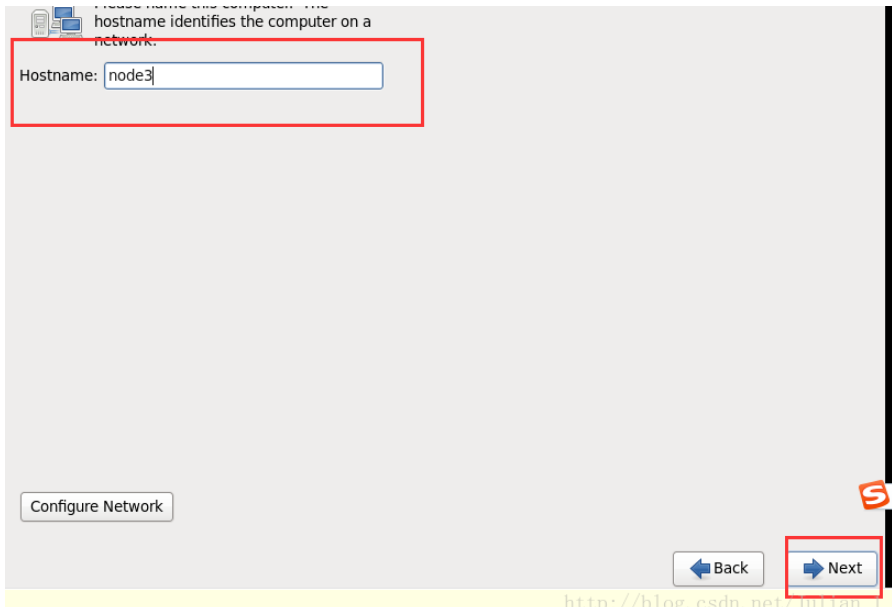
选择时区
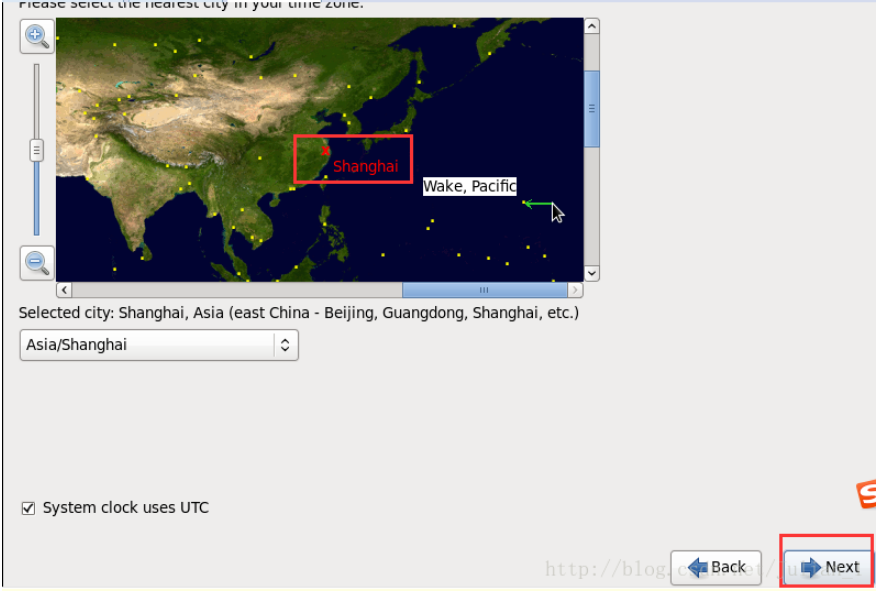
设置密码 :设置复杂的密码否则会提示如下图所示,直接点击“use Anyway”(无论如何都是用)也可以。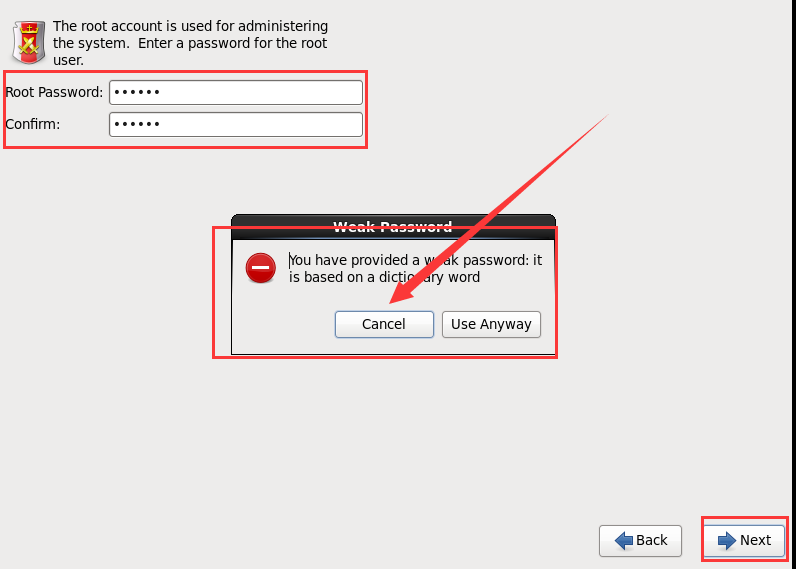
这里选择use all space
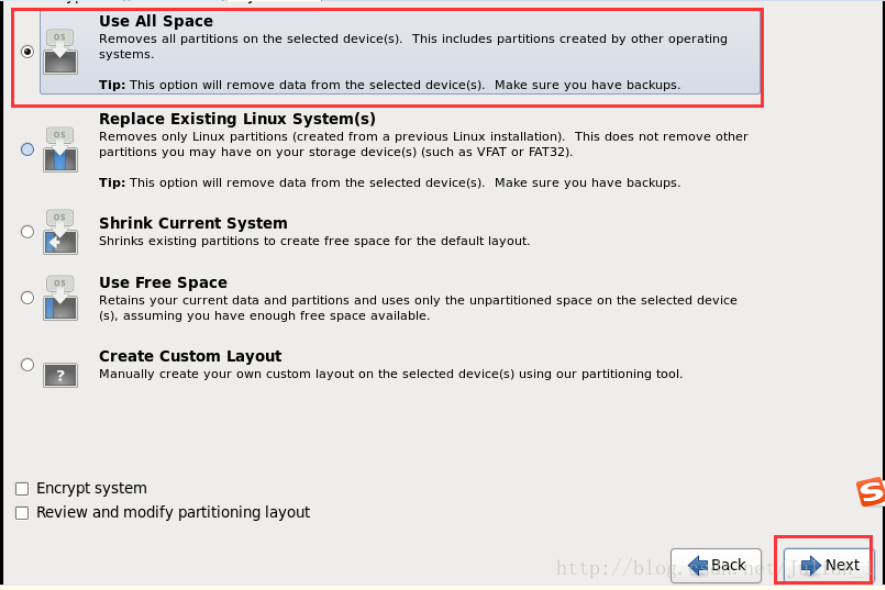
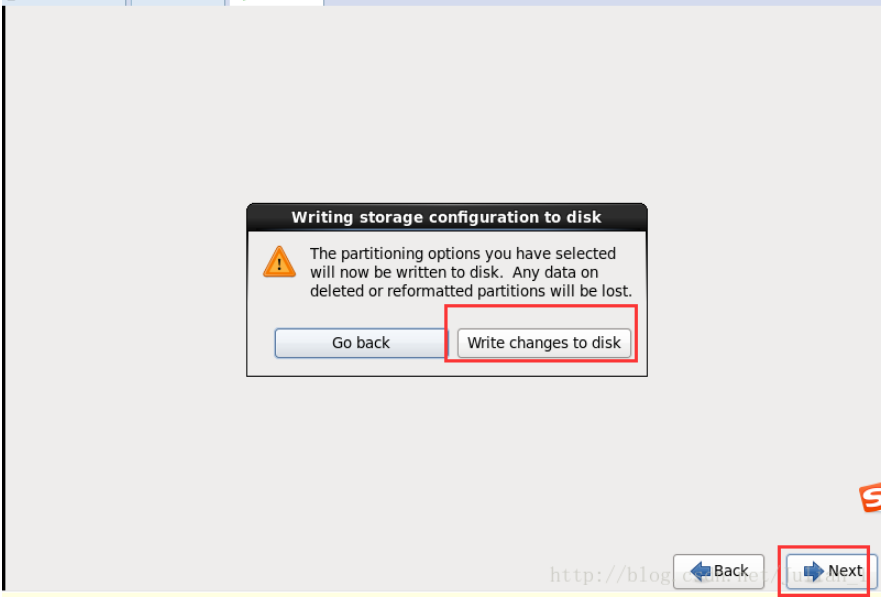
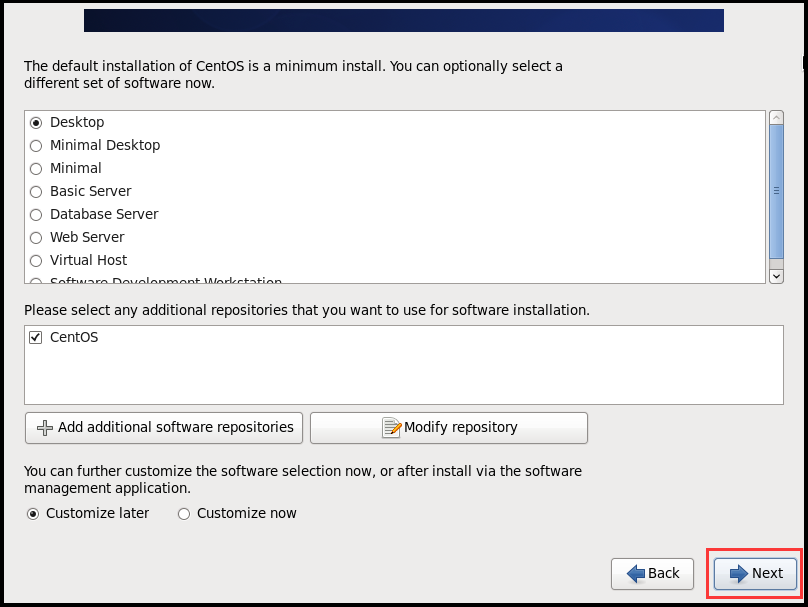
等待安装
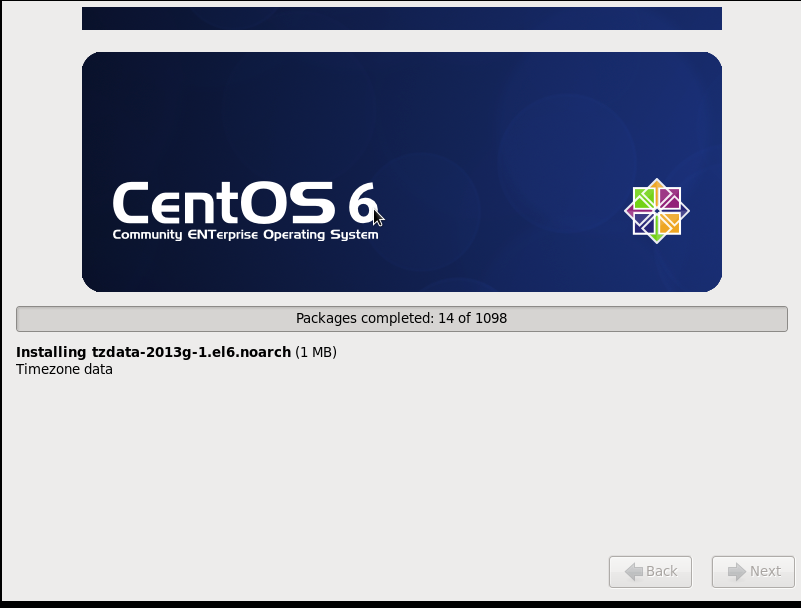
安装完成之后,重启 点击“Reboot”
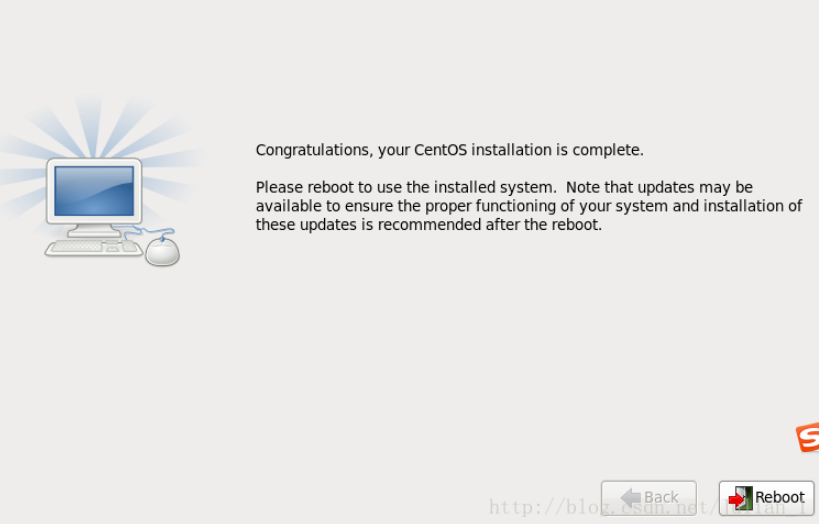
点击“forward”
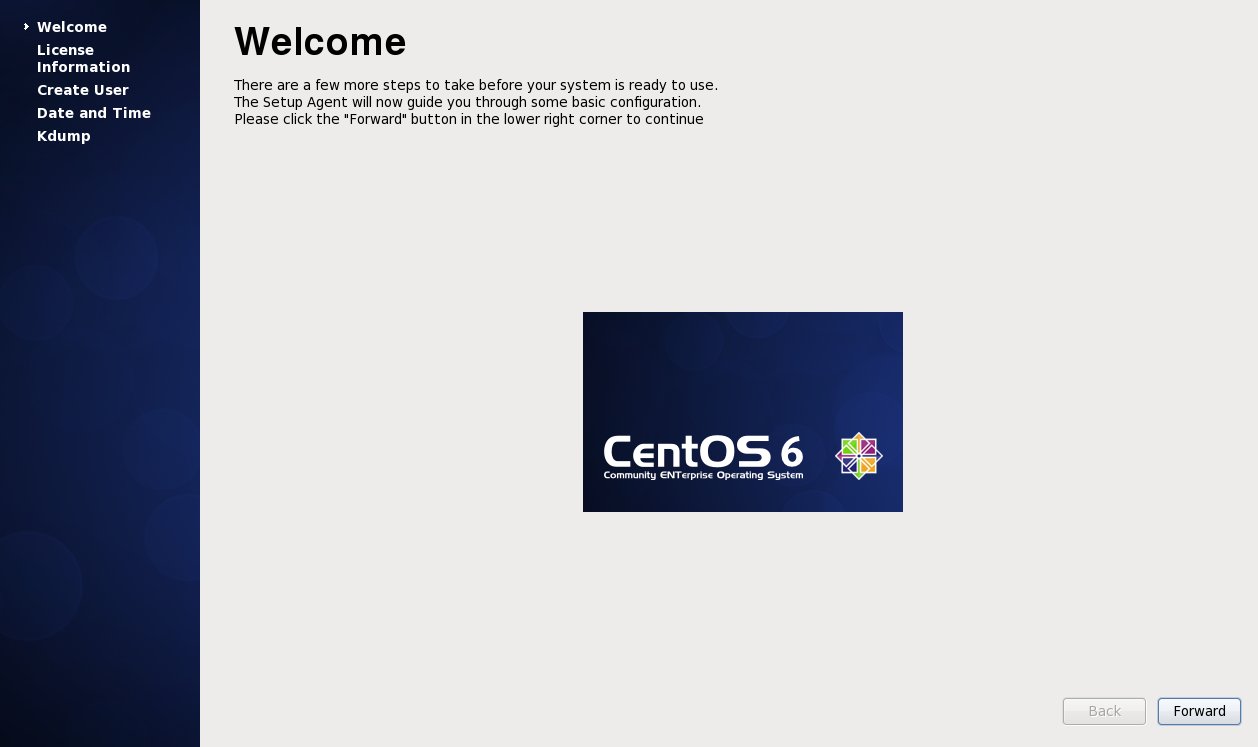
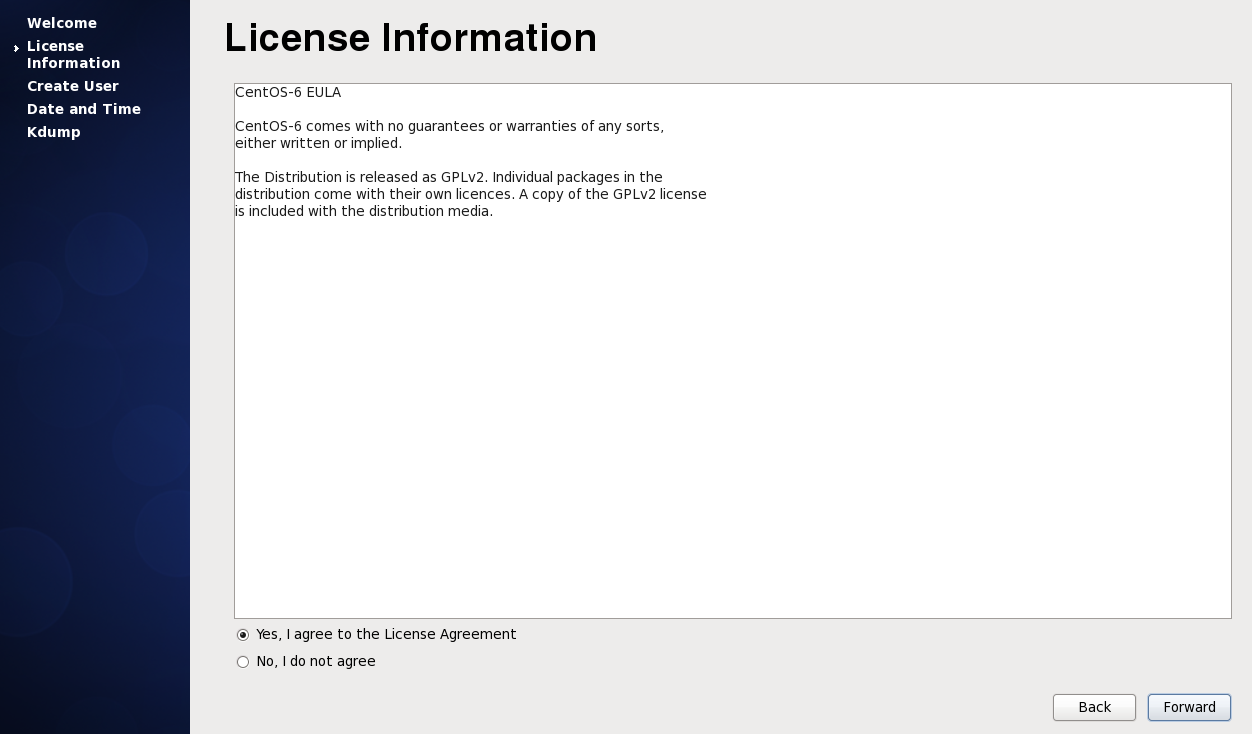
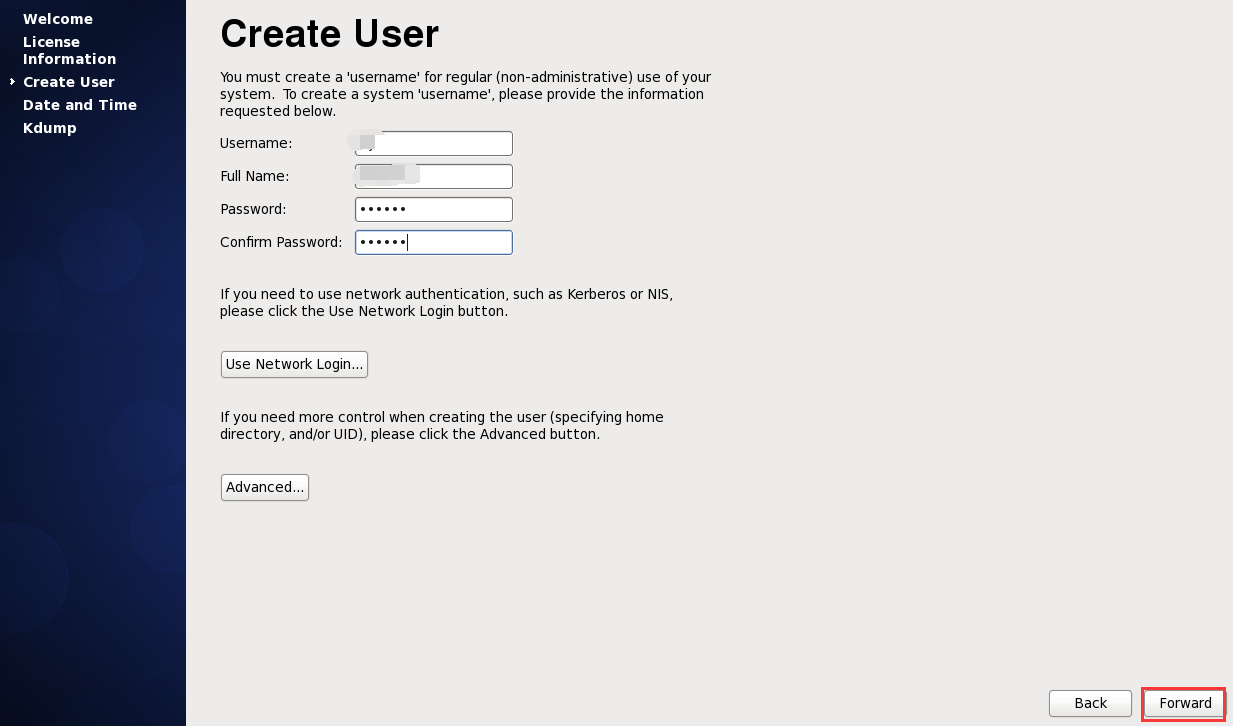
点击“Yes”
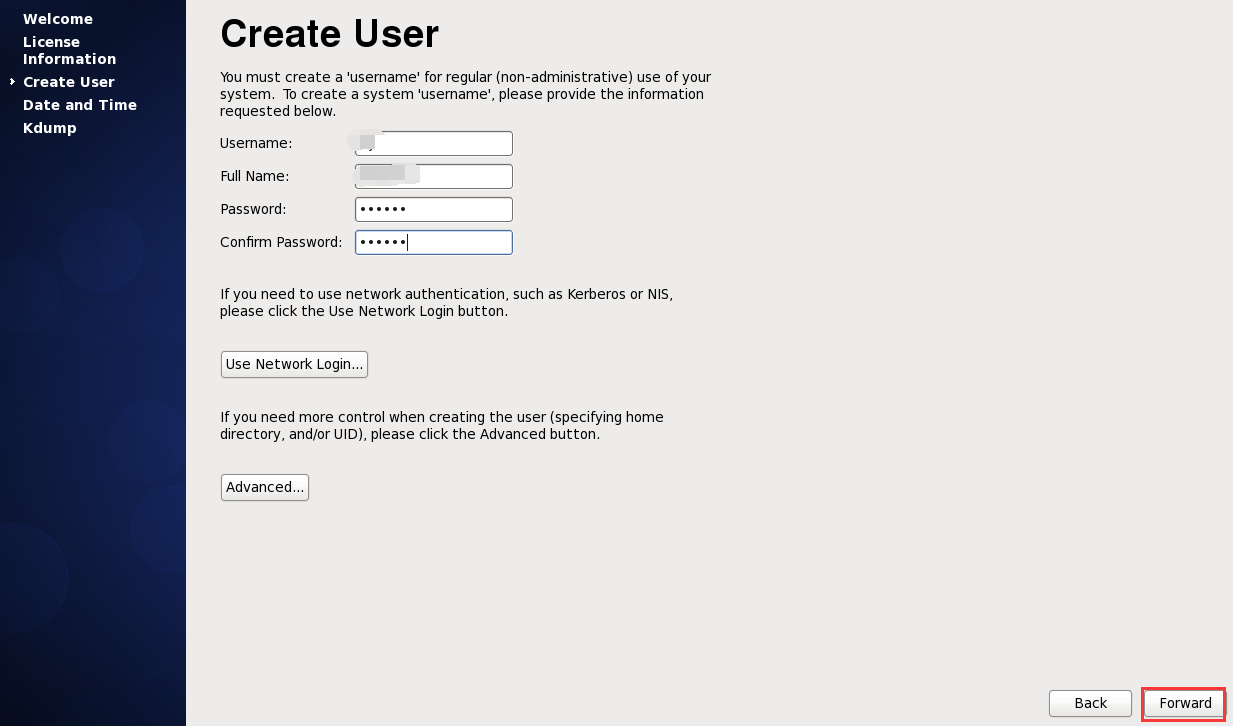
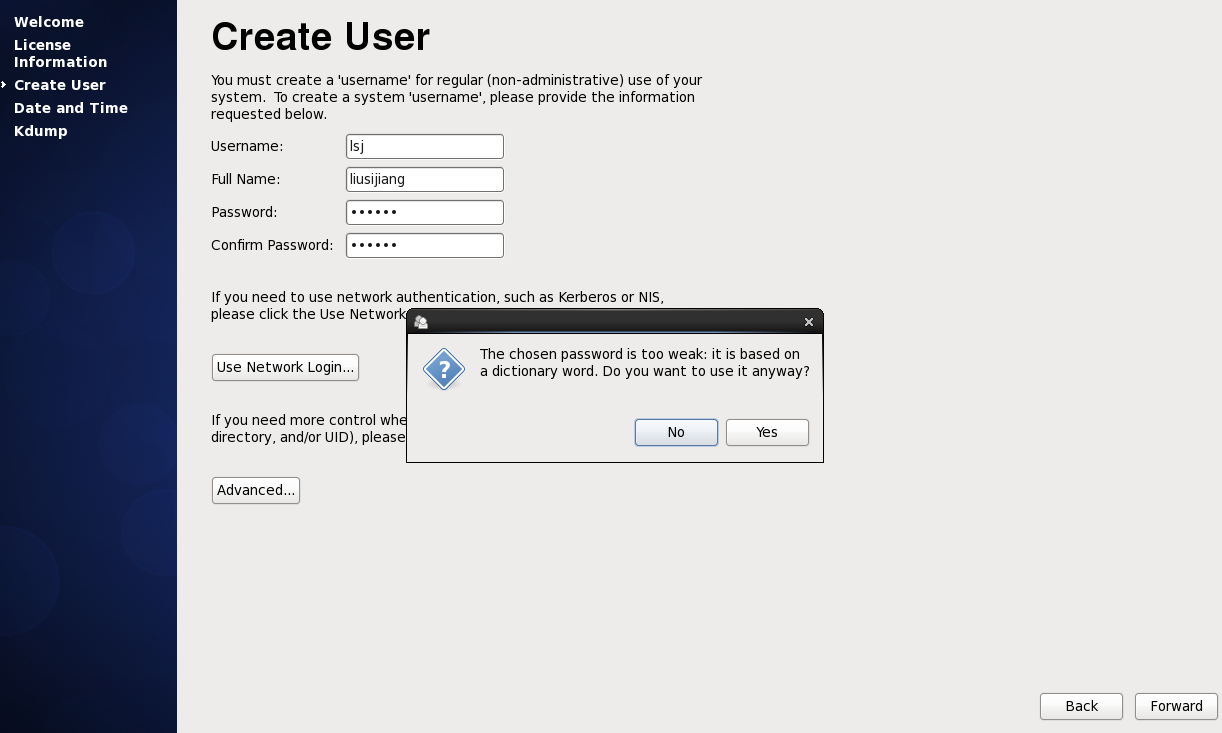
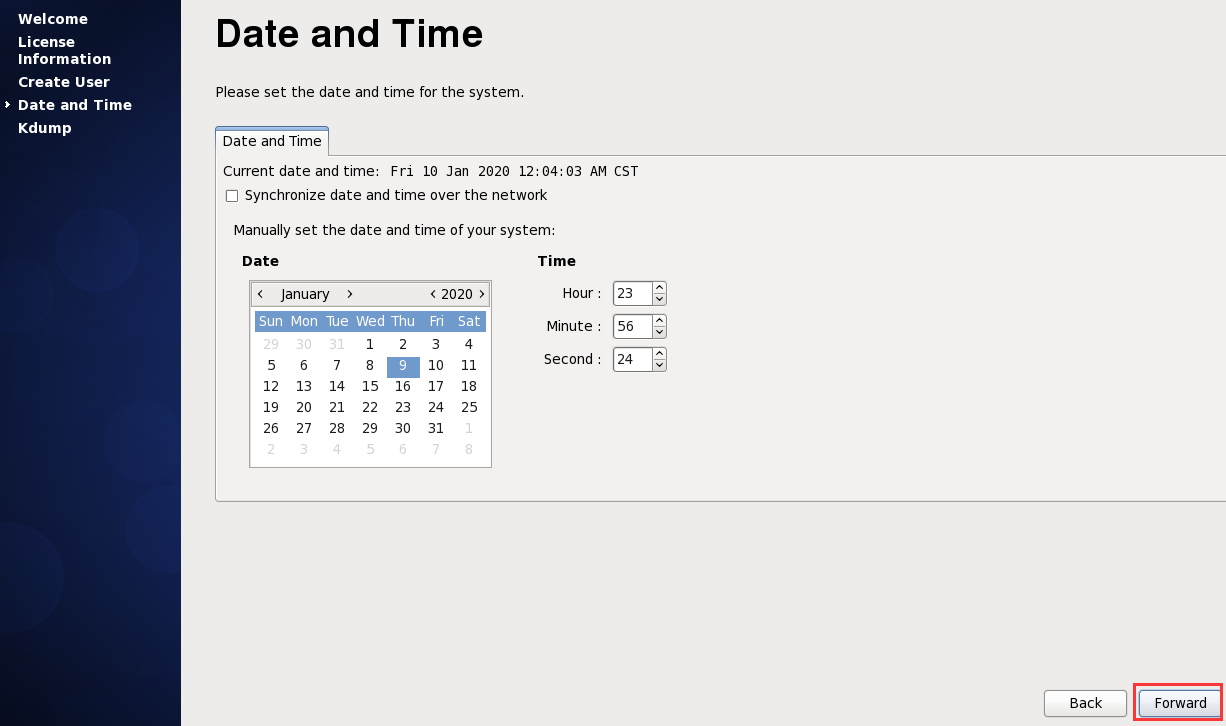
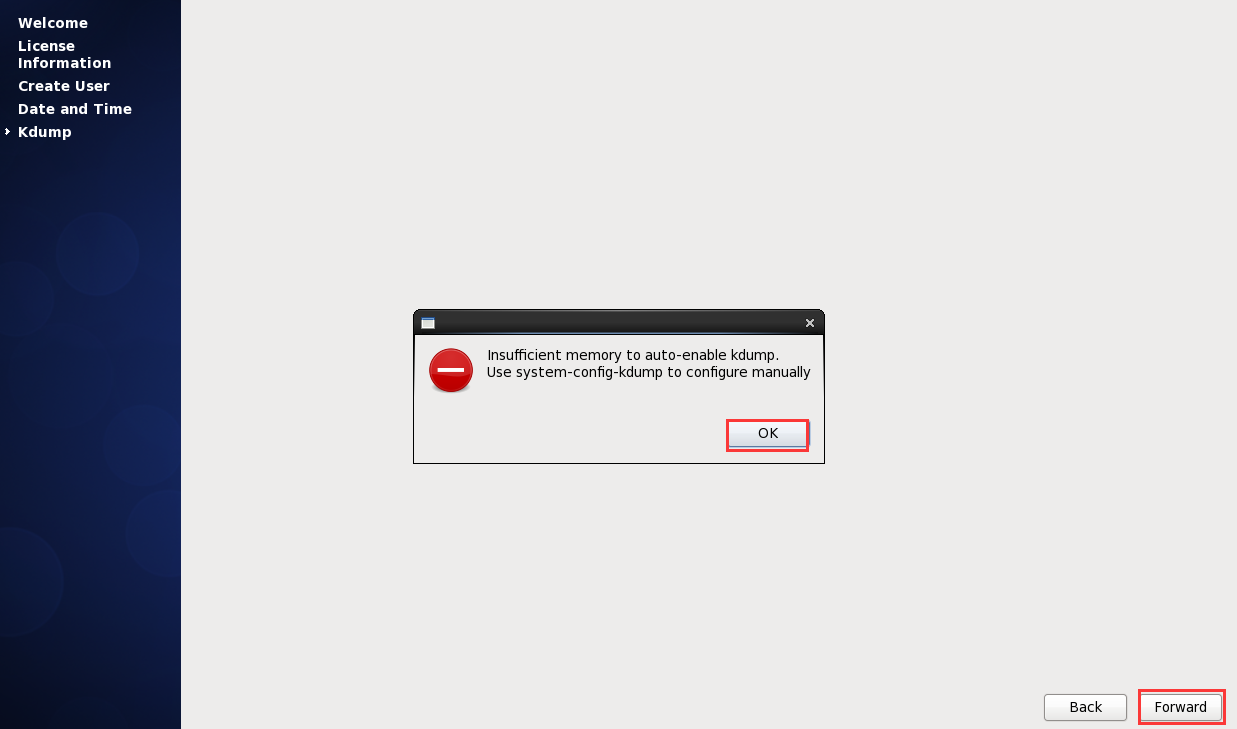
选择“Finish”启动系统
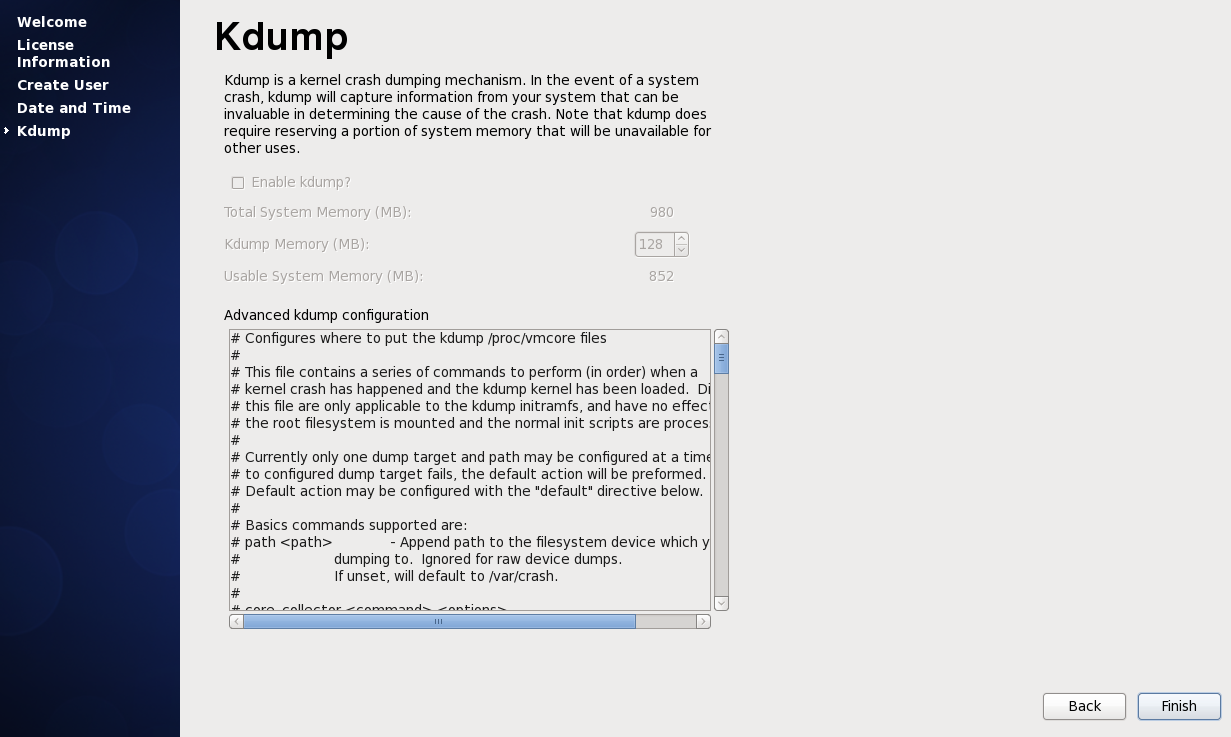
选择用户,输入之前设置的密码。
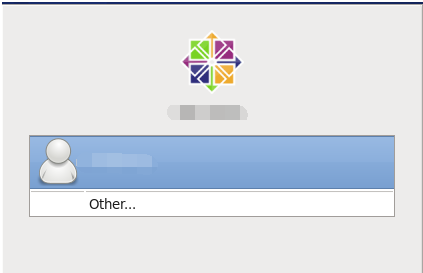
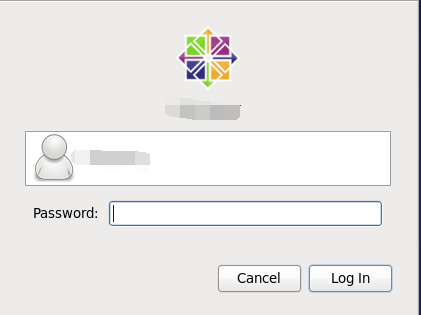
登录成功后如下图:
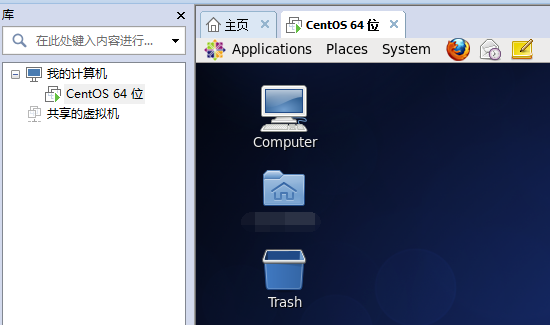
11。输入用户名密码登录
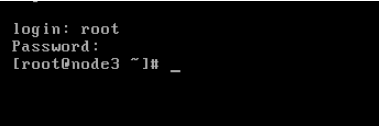
12。现在开始设置静态IP地址
首先,查看你物理主机(你的笔记本)的ip地址的默认网关
打开cmd,输入ipconfig
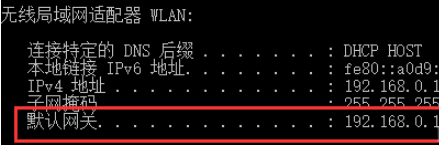
可以看到我这台机器的默认网关是192.168.0.1
进入lunix,查看ip,但是不知道为什么没有IP地址,但是没有关系啦
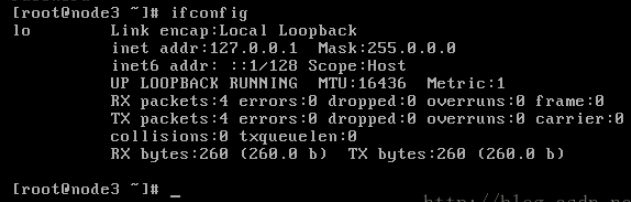
设置静态ip,输入下面的命令

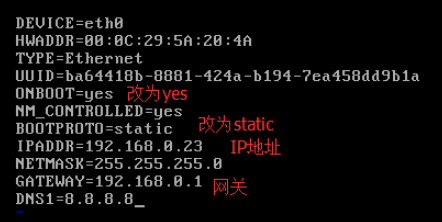
注意,ip地址需要在同一个网段,比如,我的网关是192168.0.1 那可以设置的ip地址192.168.0.xxx
设置网关

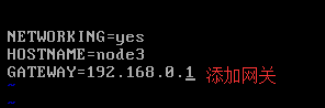
重新启动一下

再次查看一下IP地址
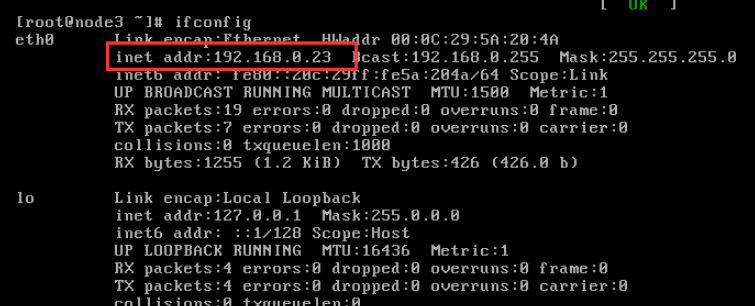
Ping一下外网
ping通,搞定完成。




 浙公网安备 33010602011771号
浙公网安备 33010602011771号